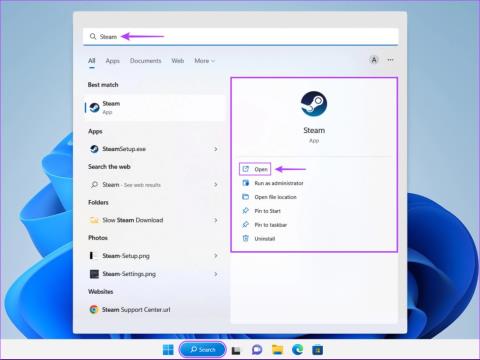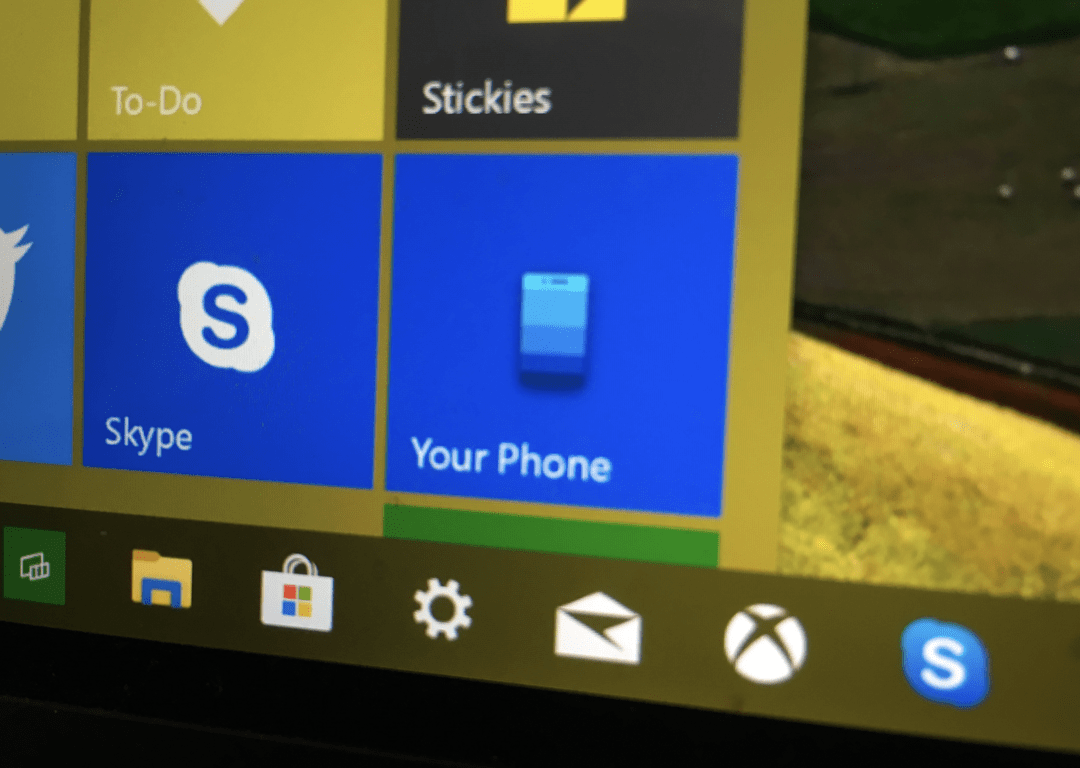如何在Google文档中突出显示文本

了解如何在您的Google文档中突出显示或标记某些文本,适用于您的计算机、智能手机或平板电脑。
Zoom 是全球領先的遠程呼叫和會議平台之一。自 3 月中旬以來,功能加載的應用程序的用戶群迅速擴大,但這並未對其提供的服務質量產生不利影響。該放大的免費計劃,這本身就是非常令人滿意的,但你可以隨時升級,按您的需求。
全球各地的組織一直在使用 Zoom 來保持其運營正常運行,該平台一直在盡最大努力為用戶提供安全感和安心感。在Zoomboming(一種網絡釣魚形式)之後,Zoom 已保證在接下來的幾個月內停止發布任何花哨的更新,並只專注於平台的安全性。
在這篇文章中,我們將為您匯總最近發布的 Zoom 更新,確保您不會錯過最重要的版本。
可以在此鏈接上找到詳細的發行說明(包括開發人員選項)。
| 日期 | 變更日誌 |
| 2020 年 4 月 29 日 | 用戶設置API新增字段(meeting_password_requirement,recording_password_requirement),修復Chrome用戶無法加入會議的bug,小bug修復 |
| 2020 年 4 月 27 日 | 修復了用戶需要在同一帳戶上重新認證才能查看雲錄音的問題 |
| 2020 年 4 月 26 日 | 關閉僅允許經過身份驗證的用戶從 Web 客戶端加入會議的功能,現在最小密碼長度為 6 個字符,刪除了相同域匹配,為雲錄製啟用共享,為雲錄製添加了到期日期,安排會議時可以查看數據中心,重命名由 PMI 主持的會議,解決了 Lastpass 自動填寫錯誤密碼的問題,其他小錯誤修復 |
| 2020 年 4 月 19 日 | 搜索相同域聯繫人已刪除,用戶配置文件登錄頁面上的增強隱私選項,Skype for business 用戶現在默認將作為與會者加入研討會,支持選擇數據中心區域用於會議/網絡研討會流量,儀表板顯示其他數據中心詳細信息,選項將多個 Zoom 帳戶放在一起、報告參與者的選項、顯示參與者個人資料圖片的設置、可配置的雲錄製密碼要求、增強的 256 位加密、要求語音郵件 PIN 的最小長度、將緊急地址設置為任何國家的選項、更多詳細信息對於語音郵件通知電子郵件,錯誤修復 |
| 2020 年 4 月 16 日 | 沒有密碼的即將舉行的會議的詳細報告,小錯誤修復 |
| 2020 年 4 月 15 日 | 添加了刪除在低於 4.6.0 的 Zoom 客戶端版本上使用主機密鑰聲明主機控制權的能力 |
| 2020 年 4 月 12 日 | 會議 ID 現在最長為 11 個字符,可選擇配置會議密碼要求,儀表板性能增強,錯誤修復 |
| 2020 年 4 月 10 日 | 為付費帳戶刪除了相同的域匹配,更新了錄製密碼設置,如果設置被鎖定,則強制執行“要求通過電話加入的參與者需要密碼”,當主持人離開時在同一帳戶中分配新主持人 |
| 2020 年 4 月 6 日 | 改進用戶資格驗證,管理功能:添加設置“只有經過身份驗證的用戶才能從Web客戶端加入會議”,添加設置“允許參與者重命名自己”;Web 客戶端功能:主持人會議控件中的新安全圖標、錯誤修復 |
| 日期 | 軟件版本——更新日誌 |
| 2020 年 4 月 30 日 | 5.0.1 (23502.0430) — 禁用個人會議 ID 的選項,錯誤修復 |
| 2020 年 4 月 27 日 | 5.0.0 (23168.0427) — 禁用與 Zoom 帳戶以外的頻道成員的私人聊天,如果關閉“在會議鏈接中嵌入密碼以進行一鍵加入”,複製的 URL 將不包含密碼,AES 256 位加密,報告選項會議期間的用戶、會議結束時的其他反饋選項、增強的會議結束/離開、連接的數據中心現在可見、安排會議時選擇數據中心區域、外部用戶現在在聊天中表示、錯誤修復 |
| 2020 年 4 月 21 日 | 4.6.12 (20613.0421) — 會議聊天中的可點擊鏈接重新啟用,安全性增強 |
| 2020 年 4 月 12 日 | 4.6.11 (20559.0413) — 重新啟用第 3 方文件共享,現在支持會議密碼要求,消息預覽,錯誤修復 |
| 2020 年 4 月 7 日 | 4.6.10 (20033.0407) - 從標題欄中刪除了會議 ID,現在在參與者下的邀請按鈕,在聊天中啟用本地文件傳輸,主持人會議控制儀表板中的安全圖標,錯誤修復 |
| 日期 | 軟件版本——更新日誌 |
| 2020 年 4 月 30 日 | 5.0.1 (23508.0430) — 禁用個人會議 ID 的選項,錯誤修復 |
| 2020 年 4 月 27 日 | 5.0.0 (23186.0427) — 禁用與 Zoom 帳戶之外的頻道成員的私人聊天,如果關閉“在會議鏈接中嵌入密碼以進行一鍵加入”,複製的 URL 將不包含密碼,AES 256 位加密,報告選項會議期間的用戶、會議結束時的其他反饋選項、增強的會議結束/離開、連接的數據中心現在可見、安排會議時選擇數據中心區域、外部用戶現在在聊天中表示、錯誤修復 |
| 2020 年 4 月 21 日 | 4.6.12 (20615.0421) — 會議聊天中的可點擊鏈接重新啟用,安全性增強 |
| 2020 年 4 月 12 日 | 4.6.11 (20561.0413) — 重新啟用第 3 方文件共享,現在支持會議密碼要求,消息預覽,錯誤修復 |
| 2020 年 4 月 7 日 | 4.6.10 (20041.0408) — 從標題欄中刪除會議 ID,邀請按鈕移動到參與者下方,可以通過聊天進行本地文件傳輸,主持人會議控制中的安全選項,一般錯誤修復 |
| 日期 | 軟件版本——更新日誌 |
| 2020 年 4 月 30 日 | 5.0.1 (23478.0429) — 禁用 PMI 的選項,小錯誤修復 |
| 2020 年 4 月 27 日 | 5.0.23161.0427 — 禁用與 Zoom 帳戶之外的頻道成員的私人聊天,如果“在會議鏈接中嵌入密碼以進行一鍵加入”關閉,複製的 URL 將不包含密碼,重新啟用會議聊天中的可點擊鏈接,AES 256-位加密、在會議期間報告用戶的選項、會議結束時的其他反饋選項、增強的會議結束/離開、連接的數據中心現在可見、現在指示外部用戶、增強的 Zoom 電話加密 |
| 2020 年 4 月 12 日 | 4.6.11 (20553.0413) — 自動提示分享崩潰報告、滿足密碼要求支持、顯示消息預覽 |
| 2020 年 4 月 8 日 | 4.6.20000.0407 — 主持人的會議控制下現在可以使用安全圖標,添加原始聲音支持,錯誤修復, |
| 日期 | 軟件版本——更新日誌 |
| 2020 年 4 月 28 日 | 5.0.0 (23161.0427) — 重新啟用會議聊天中的可點擊鏈接,安全性增強,重新啟用會議聊天中的可點擊鏈接,安全性增強,禁用與 Zoom 帳戶以外的頻道成員的私人聊天,如果“ “一鍵加入會議鏈接中嵌入密碼”已關閉,設置欄,在任務切換器中啟用設置模糊快照,AES 256 位加密,在會議期間報告用戶的選項,會議結束時的其他反饋選項,增強的會議結束/離開、連接的數據中心現在可見、安排會議時選擇數據中心區域、增強的 Zoom 電話加密 |
| 2020 年 4 月 20 日 | 4.6.12 (20589.0419) — 從標題欄中刪除了會議 ID,小錯誤修復 |
| 2020 年 4 月 14 日 | 4.6.11 (20559.0413) — 自動提示分享崩潰報告、滿足密碼要求支持、顯示消息預覽 |
| 2020 年 4 月 8 日 | 4.6.10 (20012.0407) — 主持人會議控件中的安全圖標,支持原始聲音,小錯誤修復 |
| 日期 | 軟件版本(Windows/Mac)—更新日誌 |
| 2020 年 4 月 26 日 | 5.0.0 (1420.0426)/ 5.0.0 (2236.0426) — 限制錄音權限,AES 256 位加密,強大的問題報告,主持人可以禁用會議參與者的屏幕共享,現在顯示連接的數據服務器,錯誤修復 |
Zoom 提供了一系列出色的功能,而且它也適合休閒跑步。例如,您可以通過 Zoom玩數學、紙牌和瑣事遊戲,甚至可以將 Zoom 會議的背景更改為您喜歡的背景。在此處獲取免費的 Zoom 背景。最後但並非最不重要的一點是,下載用於 Zoom 的捕捉凸輪過濾器,將自己變成土豆或應用任何戲劇效果。
了解如何在您的Google文档中突出显示或标记某些文本,适用于您的计算机、智能手机或平板电脑。
通過了解如何更改 Gboard 中的語言,您可以輸入任意數量的語言,並有效管理多語言輸入。
快速比較 Skype for iOS 和 FaceTime,以確定哪一款是 iPhone 和 iPad 等 iOS 設備的最佳視頻通話應用。
逐步指南解釋如何使用 Steam 串流應用程式在 Android 和 iOS 上玩您最喜歡的 Steam 遊戲。
如果您在 OneNote for iOS 中同步帶有許多附件的大型筆記本時遇到問題,這裡有一個可能的解決方法。
要在 SwiftKey 上使用 Bing Chat AI,請在 Android 和 iPhone 上打開應用程序,調出鍵盤,單擊 Bing,選擇搜索、提示音或聊天。
看到 Apple 為 Apple Arcade 推廣最受歡迎的第三方控制器非常具有諷刺意味,但 Apple 本週發布了兩個視頻,解釋瞭如何將 Xbox One 或 PS4 控制器與 Apple 設備配對。
Microsoft Authenticator 允許您在不使用密碼的情況下從任何設備登錄您的 Microsoft 帳戶。有時,令人沮喪的是不得不
以下是如何註冊以預覽 Microsoft 在 iOS 和 Android 上的新家庭安全應用程序。
您知道您可以在 iOS 和 Android 上的 Teams 應用程序上管理您的數據和存儲嗎?就是這樣。
Dell Mobile Connect 是 Microsoft Your Phone 的替代品。Dell Mobile Connect 的工作方式與您的電話相同;你可以連接你的Android
Windows 10 上的 Your Phone 應用程序與 Android 和 iOS 上的 Your Phone Companion 應用程序結合使用,是同步照片和文本的唯一方法
以下是如何在 iOS 和 Android 上的 Microsoft Teams 上的輪班中使用時鐘。
我們之前解釋了桌面版體驗的工作原理,但今天,讓您看看 iOS 和 Android 上的移動版本。
微軟表示 Cortana 將登陸包括 iOS 和 Android 在內的其他平台,為消費者提供 Siri 和 Google Now 的替代品
很多人可能不知道微軟的 Groove Music(以前的 Xbox Music)是它可以從 OneDrive 播放音樂。收藏
如果您不熟悉 Microsoft Edge,這裡有一個有用的提示,可幫助您在每次退出瀏覽器時自動清除瀏覽歷史記錄。這就是你
Microsoft 現在具有垂直選項卡,可幫助您在 Microsoft Edge 中更快地瀏覽。此選項卡功能於 2020 年 10 月首次出現在 Microsoft Edge 上
以下是您可以在 iOS 和 Android 上自定義 Microsoft Teams 體驗的前 3 種方式
發現解決 Google Meet 麥克風問題的有效方法,包括音頻設置、驅動程序更新等技巧。
在 Twitter 上發送訊息時出現訊息發送失敗或類似錯誤?了解如何修復 X (Twitter) 訊息發送失敗的問題。
無法使用手腕檢測功能?以下是解決 Apple Watch 手腕偵測不起作用問題的 9 種方法。
解決 Twitter 上「出錯了,重試」錯誤的最佳方法,提升用戶體驗。
如果您無法在瀏覽器中登入 Google 帳戶,請嘗試這些故障排除提示以立即重新取得存取權限。
借助 Google Meet 等視頻會議工具,您可以在電視上召開會議,提升遠程工作的體驗。
為了讓您的對話更加安全,您可以按照以下步驟在行動裝置和桌面裝置上為 Instagram 聊天啟用端對端加密。
了解如何檢查您的 Dropbox 安全設定有助於確保您的帳戶免受惡意攻擊。
YouTube TV 為我們提供了許多堅持使用的理由,因為它融合了直播電視、點播視頻和 DVR 功能。讓我們探索一些最好的 YouTube 電視提示和技巧。
您的三星手機沒有收到任何通知?嘗試這些提示來修復通知在您的 Samsung Galaxy 手機上不起作用的問題。